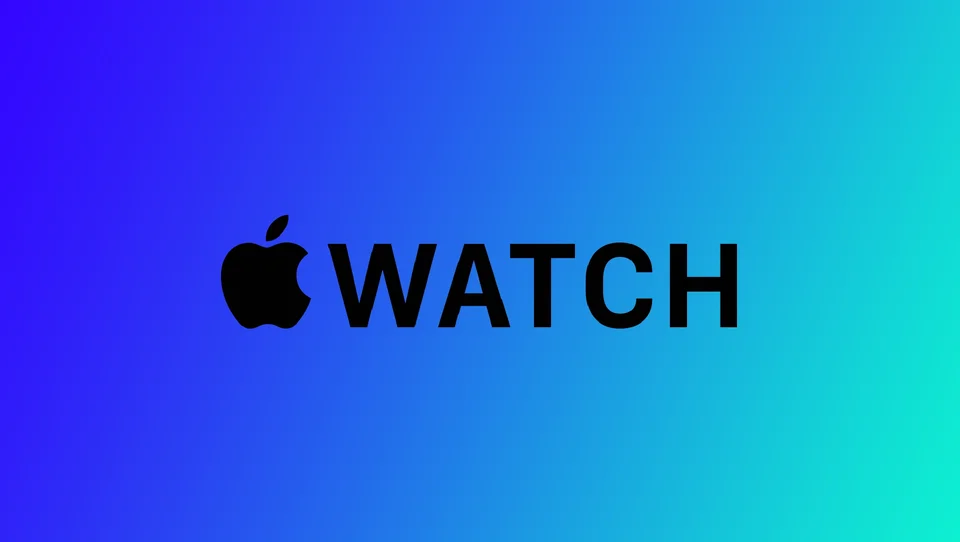Ha el akarod adni vagy elajándékozni az Apple Watch órádat, vagy ha hibaelhárítást szeretnél végezni, előfordulhat, hogy el kell távolítanod a párosítást az iPhone vagy iPad készülékedről. Az Apple Watch párosításának feloldása egyszerű folyamat, amely néhány perc alatt elvégezhető. Miután feloldotta az óra párosítását, újra beállíthatja, vagy törölheti, ha eladja vagy elajándékozza.
Hogyan szüntesse meg az Apple Watch párosítását az iPhone használatával
Ha a kezedben van az iPhone, amellyel az Apple Watch párosítva van, akkor az iPhone-on lévő Apple Watch alkalmazáson keresztül nagyon könnyen feloldhatod a párosítást. Csak kövesd az egyszerű lépéseket:
- Tartsa az Apple Watch-ot és az iPhone-t közel egymáshoz a párosítás feloldása során.
- Indítsa el az Apple Watch alkalmazást az iPhone készülékén.
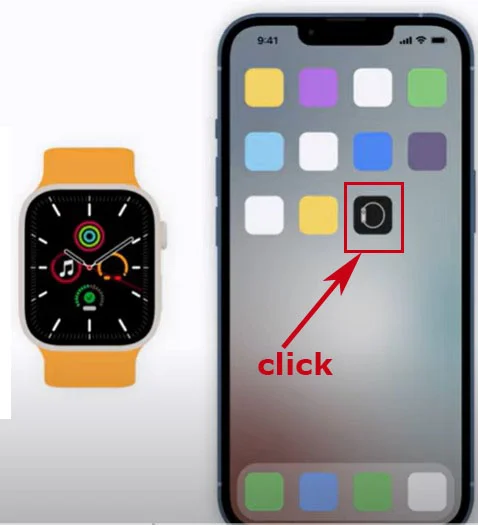
- Navigáljon a képernyő bal alsó sarkában található Saját óra fülre.
- Koppintson az Összes óra elemre, amely az első lehetőségnek kell lennie az oldalon.
- Keresse meg a párosítást megszüntetni kívánt órát, és koppintson az információs gombra, amely úgy néz ki, mint egy kisbetűs „i” egy körben.
- A következő képernyőn válassza a lap alján az Apple Watch párosításának megszüntetése lehetőséget.
- A rendszer felszólítja, hogy erősítse meg a párosítás feloldását az Apple Watch párosításának ismételt feloldása választásával.
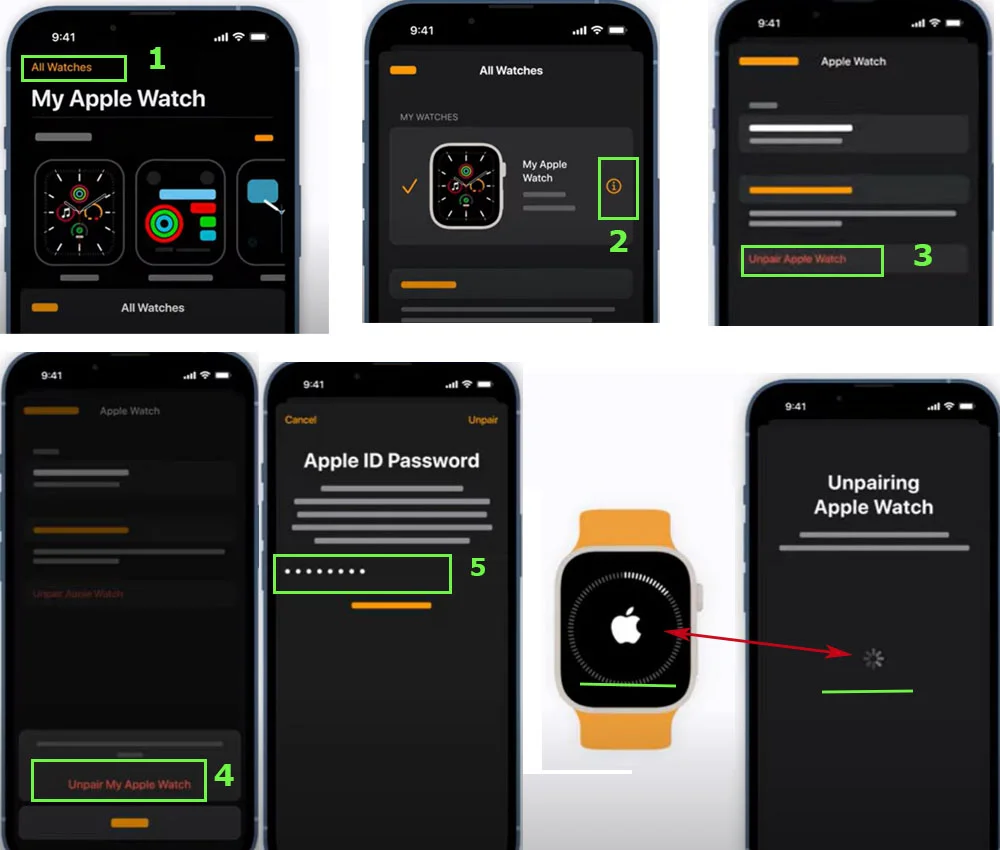
Ha Ön GPS + Cellular modellel rendelkezik, megkérjük, hogy válassza ki, hogy megtartja vagy eltávolítja-e a mobiltelefon-csomagot. Ha azt tervezi, hogy újra párosítani kívánja a készülékeket, ajánlott megtartani a mobiltelefon-csomagot. Ha nem, akkor a legjobb, ha eltávolítja a csomagot.
Készen állsz, ha az Apple Watch-ot egy másik iPhone készülékkel szeretnéd párosítani! Kövesse az Apple Watch alkalmazásban ismertetett párosítási folyamatot. Ha nem tervezed, hogy az Apple Watch-ot másik iPhone-nal párosítod, előfordulhat, hogy fel kell venned a kapcsolatot a szolgáltatóval, hogy lemondd a mobil előfizetésedet.
Hogyan lehet feloldani az Apple Watch párosítását iPhone nélkül
Ha nem tud hozzáférni az iPhone-hoz, vagy nem tudja feloldani az Apple Watch párosítását, akkor is feloldhatja az óra párosítását az óra Beállítások alkalmazásával. Elmondjuk, hogyan:
- Nyomja meg a digitális koronát az Apple Watch-on a Kezdőképernyőre lépéshez.
- Koppintson a Beállítások alkalmazás ikonjára, amely egy fogaskerékre hasonlít.
- Görgessen lefelé, és koppintson az Általános opcióra.
- Görgessen ismét lefelé, és koppintson a Visszaállítás gombra.
- Válassza az Összes tartalom és beállítás törlése lehetőséget.
- Ha a rendszer kéri, adja meg a jelszót.
- A visszaállítási folyamat megerősítéséhez koppintson a „Mindent törölni” gombra.
Az Apple Watch-ot most visszaállítja a gyári beállításokra, és feloldja a korábban csatlakoztatott iPhone-ok párosítását. Ne feledje, hogy az Apple Watch visszaállítása az összes adatot és tartalmat is törli az óráról, ezért a folytatás előtt mindenképpen készítsen biztonsági másolatot a fontos adatokról.
Fontos azonban megjegyezni, hogy ez a folyamat nem távolítja el az aktiválási zárat az óráról. Az aktiválási zár eltávolításához először le kell választania az órát az iPhone-ról.
Mi az az aktiválási zár az Apple Watch-on?
Az Activation Lock egy biztonsági funkció, amely megakadályozza az Apple Watch jogosulatlan hozzáférését, ha az elveszik vagy ellopják. Amikor aktiválod az Activation Lock funkciót az órádon, az összekapcsolja azt az iCloud-fiókoddal, és az újraaktiváláshoz az Apple ID azonosítód és jelszavad szükséges. Ez azt jelenti, hogy ha valaki megpróbálja beállítani az Apple Watch-ot egy másik iCloud-fiókkal, akkor az Apple ID és jelszó nélkül nem tudja majd használni.
Az aktiválási zár automatikusan bekapcsolódik, amikor először állítod be az Apple Watch-ot, és mindaddig aktív marad, amíg le nem tiltod. Az Activation Lock letiltásához először le kell választania az órát az iPhone-ról, ami automatikusan megszünteti a kapcsolatot az óra és az iCloud-fiókja között.
Íme néhány fontos tudnivaló az Apple Watch aktiválási zárolásáról:
- Ha elfelejti Apple ID-ját vagy jelszavát, nem tudja majd kikapcsolni az Aktiválási zárat, és újra aktiválni az óráját.
- Ha eladja vagy elajándékozza az Apple Watch-ot, előtte ki kell kapcsolnia az Aktiválási zárat. Ellenkező esetben az új tulajdonos nem fogja tudni használni az órát az Apple ID és jelszó nélkül.
- Ha az Apple Watch órádat elveszíted vagy ellopják, az iPhone-odon lévő Find My alkalmazással megtalálhatod vagy távolról törölheted az adatait.
Összességében az Activation Lock egy fontos biztonsági réteget jelent az Apple Watch számára, biztosítva, hogy személyes adatai és információi biztonságban maradjanak, még akkor is, ha az óra rossz kezekbe kerül.
Így készítsen biztonsági másolatot az Apple Watch-ról
Az Apple Watch és minden adata automatikusan biztonsági mentést kap a hozzá párosított iPhone készülékre, amíg a két készülék a közelben van. Ez azt jelenti, hogy nem kell további lépéseket tenned annak érdekében, hogy az órádról rendszeresen biztonsági mentést készíts.
Amikor úgy dönt, hogy leválasztja az Apple Watch-ot az iPhone-ról, az órája teljes egészében az iPhone-jára kerül biztonsági másolatba. Ez biztosítja, hogy a legfrissebb adatai elmentésre kerülnek, mielőtt feloldaná a két készülék párosítását. A biztonsági másolatban tárolt adatok felhasználhatók az Apple Watch korábbi állapotának visszaállítására vagy egy új Apple Watch beállítására az összes mentett adattal és beállítással.
Vegye figyelembe, hogy a biztonsági mentés nem tartalmazza ezt az információt:
- Bluetooth párosítások
- Az Apple Watch-on az Apple Pay használatához használt hitel- vagy betéti kártyák
- Az Apple Watch jelszava
- Az iClouddal nem szinkronizált üzenetek
Ha rendszeresen készít biztonsági mentést iPhone-járól az iCloudba vagy a számítógépére, az Apple Watch adatai is szerepelnek ezekben a biztonsági mentésekben. Ez azt jelenti, hogy ha egyszer vissza kell állítanod az iPhone-odat egy biztonsági mentésből, a többi mentett adatoddal együtt a legújabb Apple Watch-adataid is visszaállnak. Ez biztosítja, hogy az Apple Watch adatai mindig naprakészek és könnyen elérhetők legyenek, amikor csak szükséges.